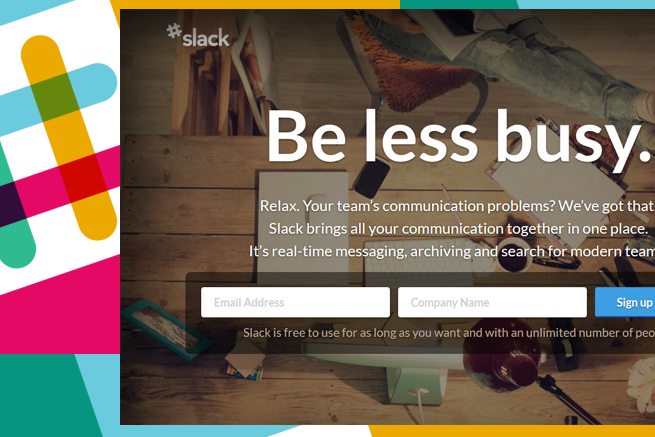WordPressからSlack APIの利用登録をする
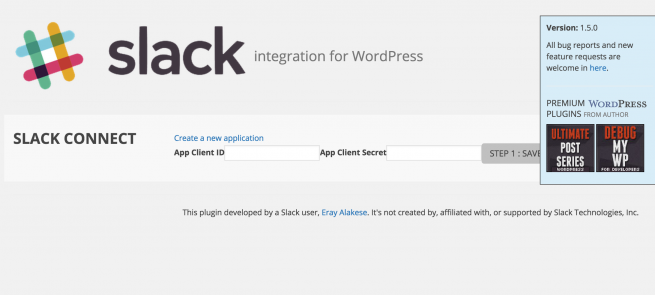
先ほどのWordPressのSlack設定画面に戻り、作成したAPIのClient IDとClient SecretをApp Client IDとApp Client Secretに設定して、SAVEボタンを押します。
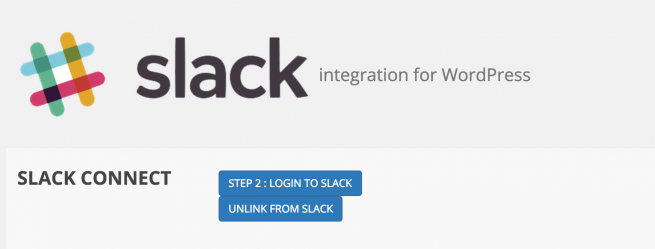
次の画面に移ったら、「STEP2:LOGIN TO SLACK」ボタンを押します。
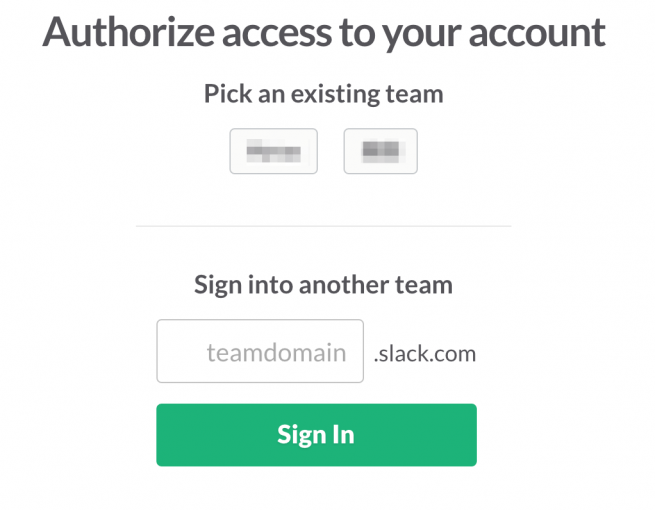
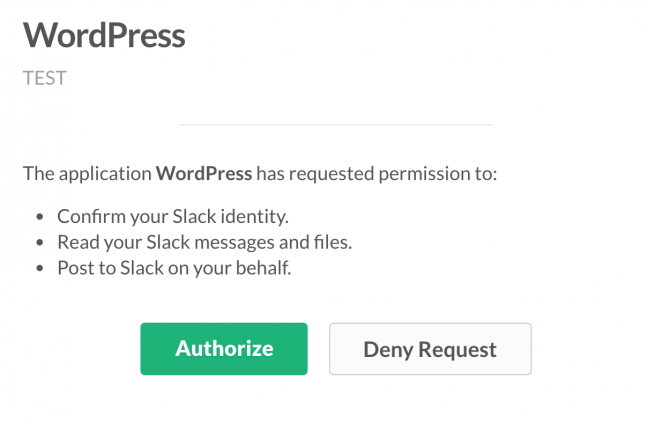
そうするとSlack側との認証チェックが始まります。
通知させたいチームを選択し、「Authorize」ボタンを押すと認証完了になります。
WordPressで通知設定をする
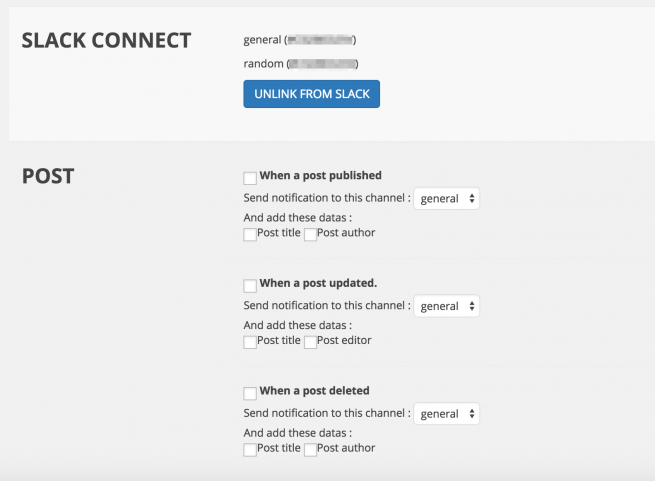
WordPressのSlack設定画面に戻ると、上記のような設定画面になります。
先ほど書いた、通知可能なWordPressの更新情報が並んでいます。
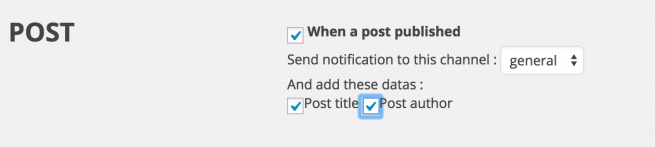
各項目に対して、通知可否、通知したいSlackのチャンネル、また更新情報に応じて記事情報の表示設定が用意されています。
実際にこの画像の内容で更新します。
※設定内容は投稿記事を公開したときに、generalチャンネルに記事タイトルと編集者名を付与して通知させます。
使ってみよう
実際にメッセージ通知ができるのか試してみました。
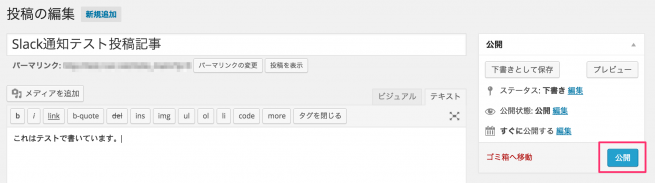
上のようにWordPressで記事を公開したら、
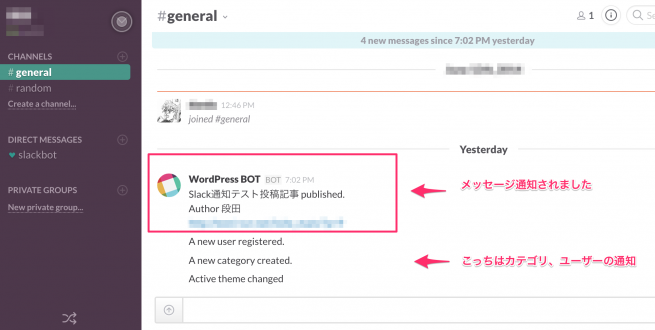
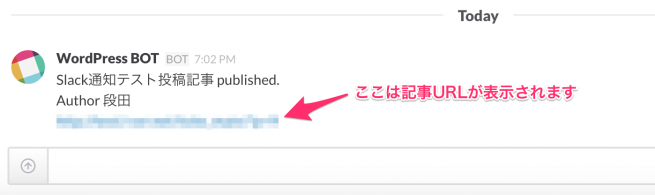
このようにSlackにメッセージが通知されます。


また、カテゴリとユーザーの通知は、上記のように簡単なメッセージのみで送信されます。
まとめ
いかがだったでしょうか?
このプラグインを使うことで、記事管理、予約投稿のチェックなど、WordPressサイトの管理はしやすくなると思います。
特にメディアサイト運営や、運営者・メンバーが複数人いる場合は有効ではないかと、使ってみて思いました。
気になる方は使ってみて損はないはずです。
ではではーーーー。
LIGはWebサイト制作を支援しています。ご興味のある方は事業ぺージをぜひご覧ください。